
发布时间:2023-06-08 来源:win7旗舰版 浏览量:
|
Windows 7,中文名称视窗7,是由微软公司(Microsoft)开发的操作系统,内核版本号为Windows NT 6.1。Windows 7可供家庭及商业工作环境:笔记本电脑 、平板电脑 、多媒体中心等使用。Windows 7可供选择的版本有:入门版(Starter)、家庭普通版(Home Basic)、家庭高级版(Home Premium)、专业版(Professional)、企业版(Enterprise)(非零售)、旗舰版(Ultimate)。 U盘小巧、便捷、易用,是不可或缺的存储设备,但是U盘的便捷易用的亮点也给个人电脑资料产生了很大的威胁,比如可能出现盗取、剽窃等恶性事件发生,为了防止这些事件发生,现Win7系统之家笔者给大家介绍Win7系统中设置指定U盘可读取,阻止其它U盘使用的方法,具体如下:1、首先把U盘先插入电脑,然后在桌面的“我的电脑”图标上右键选择“设备管理器”,展开“磁盘驱动器”, U盘就会显示出来; 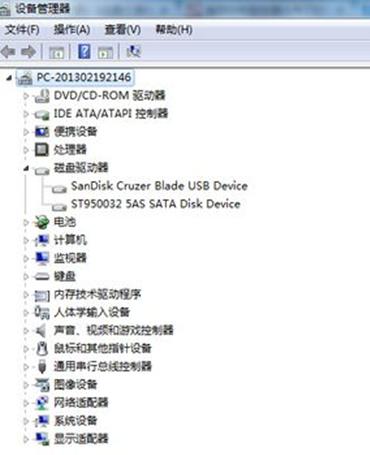 2、右键盘这个图标的“属性”,在弹出的“属性”窗口点击“详细信息”-“属性”,在这个下拉框中选择“硬件ID”,下面的“值”中会出现字符串,这就是您U盘的硬件ID,把它复制出来保存; 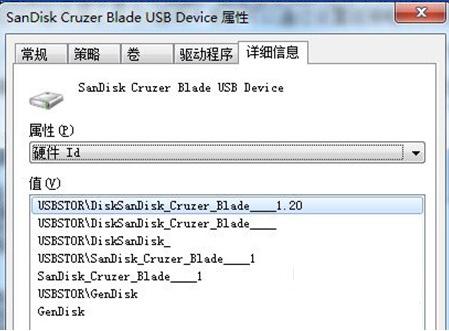 3、复制“通用串行总线控制器”中“USB大容量存储设备”的硬件ID:在“设备管理器”中展开“通用串行总线控制器”列表,找到“USB大容量存储设备”,在它的“属性”窗口中点击“详细信息”标签,复制出它的硬件ID也需要保存; 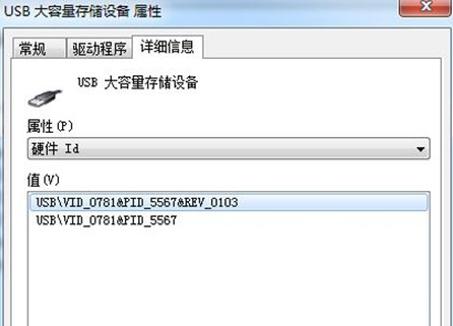 4、找出U盘的硬件ID后通过设置组策略来实现,在开始菜单“运行”处输入“gpedit.msc”,依次展开“计算机配置”-“管理模板”-“系统”-“设备安装”-“设备安装限制”,打开右侧的“禁止安装未由其他策略设置描述的设备”,在弹出的窗口中选择“已启用”,再点击“确定”按钮;然后再打开“允许安装与下列设备ID相匹配的设备”,设置为“已启用”,在“选项”窗格中点击“显示”,把第三步中复制好的硬件ID分别添加进去,在这里请您注意:只有在第一步设置为“已启用”的前提下第二部的设置才会生效,这样就可以来禁止策略没描述的USB设备; 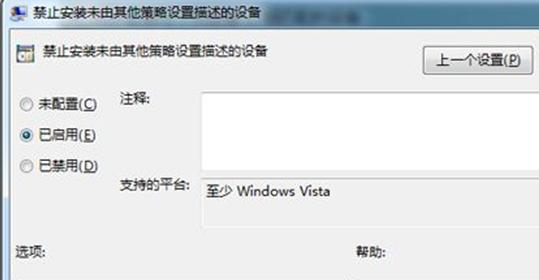 5、当插入未在此电脑上运行过的可移动存储设备时,在安装驱动的过程中,就会弹出以下阻止提示,成功阻止新的可移动存储设备。 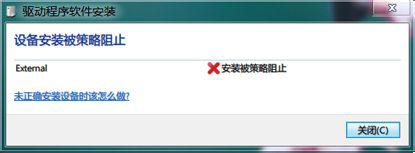 PS:可以考虑将所有个人常用移动存储设备的硬件ID记下,以避免造成不必要的麻烦;当您需要添加新的可信任移动存储设备时,只需将第四项的第一步设置为“未配置”或者“已禁用”,然后重新插入新设备,即可实现启动。此功能的实现是通过设置组策略的限制,阻止安装未知硬件ID的移动存储设备安装驱动,从而达到阻止其使用的目的。 windows 7 的设计主要围绕五个重点——针对笔记本电脑的特有设计;基于应用服务的设计;用户的个性化;视听娱乐的优化;用户易用性的新引擎。 跳跃列表,系统故障快速修复等,这些新功能令Windows 7成为最易用的Windows。 |
详细说明Win7旗舰版系统中设置桌面背景后幻灯片不切换的处理步骤
有用户Win7旗舰版系统中设置桌面背景后幻灯片出现了不切换问题,不知该如何解决,其实此问题大部分都
Win7旗舰版系统中切换主题导致个性化桌面图标失效的处理办法
很多使用Win7旗舰版系统的用户很多都会喜欢自己设计或者从网上下载一些个性化系统桌面图标给自己的W
Win7系统使用过程中,经常会遇到这样一个问题, 关机的时候提示你没有关闭的程序,需要你选择关闭,
win7 64位旗舰版系统中更改Aerosnap应用的详细步骤
Aerosnap是Win7 Aero桌面特效中的一部分,Aerosnap提供了大量重置窗口位置和调